对于游戏迷们来说,steam无疑是众所周知的名字。最近,有网友询问是否可以在Mac上下载安装steam,答案是肯定的。那么,让我们一起来详细了解如何在Mac上下载和安装steam的详细步骤。
![图片[1] - 苹果Mac电脑怎么安装steam 最新图文教程 - 乐享酷知网](https://oss.tqlcool.com/resources/movie/webp/QQ20230827172620.webp)
图文教程
第一步:首先打开用浏览器,打开 steam 官网:https://store.steampowered.com,来到主页面后,在右上角点击“安装steam”按钮。
![图片[2] - 苹果Mac电脑怎么安装steam 最新图文教程 - 乐享酷知网](https://oss.tqlcool.com/resources/movie/webp/QQ20230827173038.webp)
第二步:接着您就可以看到 INSTALL STEAM 按钮,并点击它。
![图片[3] - 苹果Mac电脑怎么安装steam 最新图文教程 - 乐享酷知网](https://oss.tqlcool.com/resources/movie/webp/QQ20230827173053.webp)
第三步:然后检查您下载文件夹,要么点击下载图标,双击 steam.dmg。
![图片[4] - 苹果Mac电脑怎么安装steam 最新图文教程 - 乐享酷知网](https://oss.tqlcool.com/resources/movie/webp/QQ20230827173104.webp)
第四步:接着把 steam 徽标拖到应用程序到文件夹的顶部。
![图片[5] - 苹果Mac电脑怎么安装steam 最新图文教程 - 乐享酷知网](https://oss.tqlcool.com/resources/movie/webp/QQ20230827173115.webp)
第五步:安装后,打开 steam 应用程序,然后输入您的账号密码进行登录,没有账号的话,点击注册按钮注册即可。
![图片[6] - 苹果Mac电脑怎么安装steam 最新图文教程 - 乐享酷知网](https://oss.tqlcool.com/resources/movie/webp/QQ20230827173127.webp)
第六步:需要查看特定于 Mac 的游戏,点击搜索图标。
![图片[7] - 苹果Mac电脑怎么安装steam 最新图文教程 - 乐享酷知网](https://oss.tqlcool.com/resources/movie/webp/QQ20230827173137.webp)
第七步:我们在 Narrow by os 框中向下滑动,勾选 macOS,这样就在 Mac 端玩游戏啦。
![图片[8] - 苹果Mac电脑怎么安装steam 最新图文教程 - 乐享酷知网](https://oss.tqlcool.com/resources/movie/webp/QQ20230827173149.webp)
以上就是在 Mac 上安装 steam 的详细流程,你都掌握了吗?其实非常简单,只要按照步骤一步步操作,你就能轻松完成。感谢你的阅读,希望这篇文章能对你有所帮助。
© 版权声明
文章版权归作者所有,未经允许请勿转载。
THE END



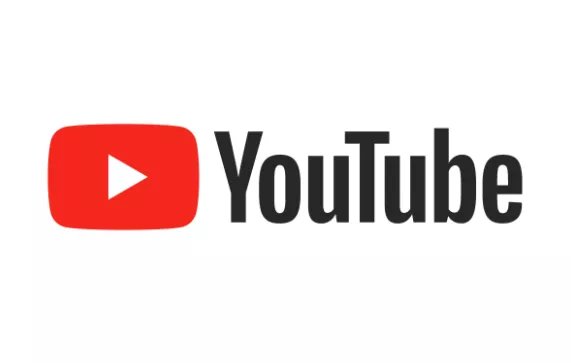



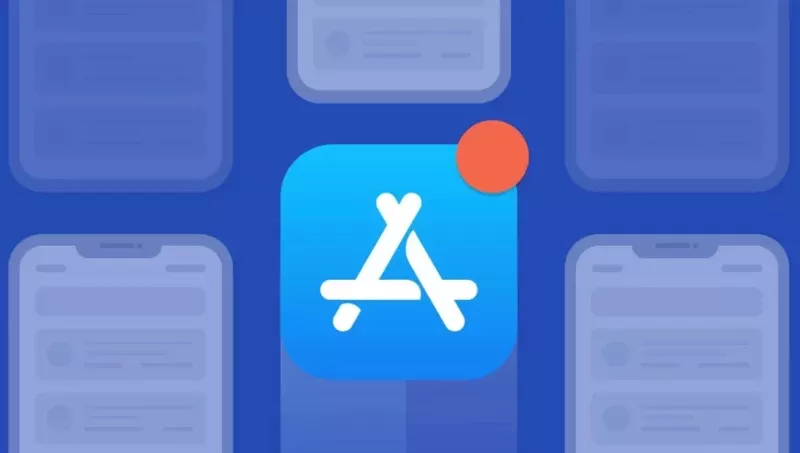
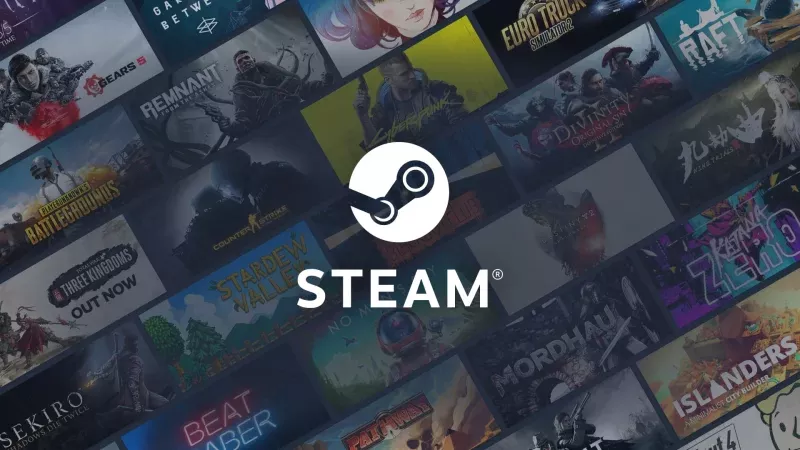

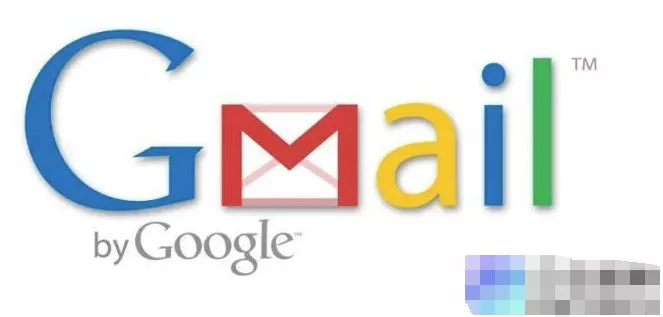
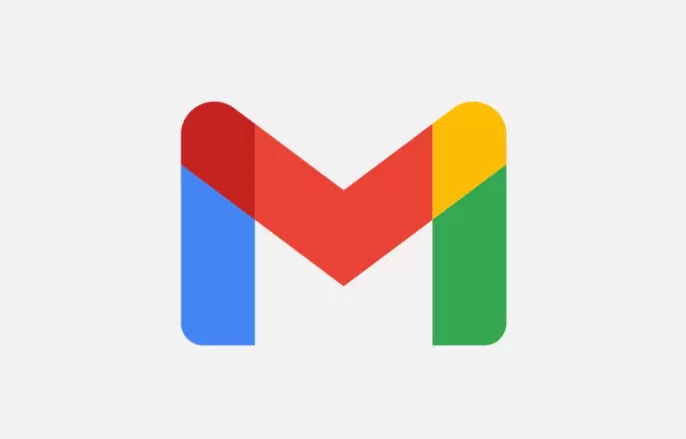
暂无评论内容